"업데이트 필요 없음" WordPress 루프를 수정하는 방법
게시 됨: 2021-11-11WordPress 업데이트를 시도했지만 "업데이트 필요 없음: WordPress 데이터베이스가 이미 최신 상태입니다" 라는 메시지가 표시되는 경우가 있습니까? 당신을 위한 것이 있습니다. 이 가이드에서는 "업데이트 필요 없음" WordPress 루프를 수정하는 방법을 보여줍니다.
"업데이트 필요 없음" 문제는 가장 성가신 문제 중 하나입니다. 설치가 최신 상태가 아닐 때 최신 상태라고 표시되며 경우에 따라 관리자 대시보드에서 사용자를 잠글 수도 있습니다. 대시보드에 로그인할 때마다 업데이트 필요 없음 루프가 발생합니다.
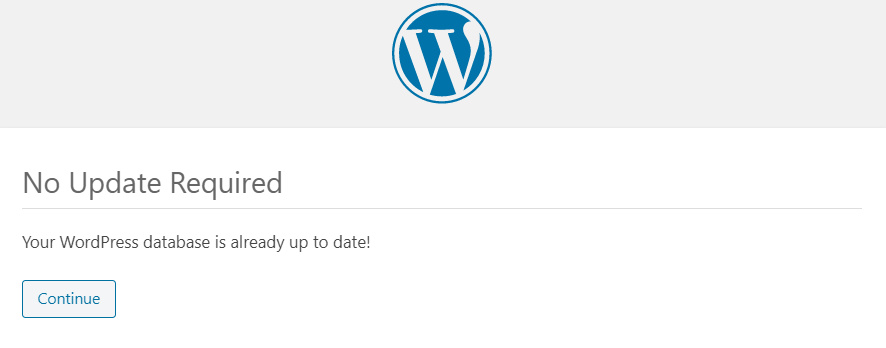
그렇다면 어떻게 이 두려운 루프를 우회하고 사이트에 액세스할 수 있습니까? 먼저 이것이 일반적인 문제라는 것을 알아야 합니다. 귀하의 데이터베이스는 손상되지 않았으며 귀하의 사이트는 여전히 안전합니다. 이 기사에서는 No Update Required 루프 를 우회하는 몇 가지 방법을 알려 드리겠습니다.
수정해야 하는 모든 옵션을 살펴보기 전에 오류가 처음에 발생하는 이유를 더 잘 이해하여 향후 오류를 방지하는 데 필요한 예방 조치를 취할 수 있도록 합시다. WordPress 업데이트 필요 없음 루프의 이유를 간단히 살펴보겠습니다.
"업데이트 필요 없음" 루프가 발생하는 이유는 무엇입니까?
대부분의 경우 캐싱 문제로 인해 WordPress 업데이트 필요 없음 루프가 트리거됩니다. 그러나 이것은 캐싱이 활성화된 경우에도 항상 발생하지 않습니다. 이는 모든 유형의 캐시가 이 문제를 일으키는 것은 아님을 나타냅니다. 더 구체적으로 말하면 개체 캐싱이 이 성가신 문제의 주요 원인입니다. 그러나 객체 캐싱이란 무엇입니까?
개체 캐싱
개체 캐싱은 데이터베이스 쿼리가 나중에 필요할 때 빠르게 검색할 수 있도록 메모리에 캐시되는 특정 유형의 캐싱입니다. WordPress에는 WP_Object_Cache 라는 내장 객체 캐시가 미리 로드되어 있습니다.
개체 캐싱은 서버의 처리 부담을 줄여 워드프레스 웹사이트의 성능을 향상시킵니다. 이는 사이트에 트래픽 양이 많은 대규모 데이터베이스가 있는 경우 더욱 두드러집니다. 이러한 경우 데이터베이스 쿼리는 서버에 빠르게 부담이 될 수 있습니다. 개체 캐싱이 서버에 쿼리를 추가하는 대신 캐시 메모리에서 데이터베이스 쿼리를 제공함으로써 도움이 되는 곳입니다.
이제 개체 캐싱이 업데이트 필요 없음 문제를 트리거하는 방법을 더 잘 이해하겠습니다.
개체 캐싱이 "업데이트 필요 없음 루프"를 트리거하는 방법은 무엇입니까?
WordPress를 업데이트하려고 하면 데이터베이스에서 파일을 찾아 WordPress가 이미 최신 버전인지 또는 새 버전을 사용할 수 있는지 확인합니다. 개체 캐싱으로 인해 해당 파일은 이전에 이미 캐시되었으므로 캐시된 파일은 WordPress에 대해 "최신" 상태로 나타납니다.
이것은 데이터베이스의 실제 파일 대신 설치를 업데이트하려고 할 때 WordPress가 캐시에서 파일을 읽기 때문에 중요합니다. 캐시된 파일에 WordPress가 이미 최신 버전이라고 표시되기 때문에 업데이트가 있는 경우에도 업데이트 필요 없음 메시지가 표시됩니다.
그러한 상황에 처한 경우 계속 읽으십시오. 다음 섹션에서는 No Update Required 루프를 해결하기 위한 다양한 옵션을 살펴보겠습니다.
WordPress에서 "업데이트 필요 없음" 루프를 수정하는 방법
업데이트 필요 없음 오류를 해결하는 일반적인 방법은 다음과 같습니다.
- 사이트 및 서버 캐시 지우기
- object-cache.php 파일 이름 바꾸기
- 플러그인 및 테마 충돌 확인
- PHP 또는 서버 다시 시작
- 호스팅 회사에 문의
위의 각 솔루션을 하나씩 살펴보겠습니다.
1. 사이트 및 서버 캐시 지우기
캐싱 관련 문제이므로 "업데이트 필요 없음" WordPress 오류를 수정하기 위해 가장 먼저 해야 할 일은 사이트의 캐시를 지우는 것입니다. 이렇게 하면 캐시된 WordPress 업데이트 정보를 포함하는 모든 캐시된 콘텐츠가 제거됩니다. 사이트의 캐시를 제거하는 방법을 살펴보겠습니다.
캐싱 플러그인을 사용하여 캐시 지우기
사이트의 캐시를 정리하는 가장 쉬운 방법은 캐싱 플러그인을 사용하는 것입니다. 이 단계는 사용하는 도구에 따라 다르지만 대부분의 경우 유사한 단계를 따릅니다. 먼저 사이트의 관리 대시보드로 이동하여 캐싱 플러그인 설정으로 이동합니다. 사이트의 모든 캐시를 지우려면 캐시 지우기 옵션을 찾으십시오. SiteGround를 사용하여 이 작업을 수행하는 방법에 대한 자세한 내용은 이 게시물을 확인하십시오. 최고의 캐싱 플러그인을 찾으려면 이 가이드를 살펴보세요.
그러나 캐싱 플러그인으로 캐시를 지우는 것은 관리자 대시보드에 액세스할 수 있는 경우에만 가능합니다. 경우에 따라 업데이트 필요 없음 루프는 사용자가 대시보드에 액세스하지 못하도록 제한할 수 있습니다. 그런 경우에는 다음을 수행해야 합니다.
WP-CLI로 캐시 지우기
WP-CLI는 명령줄 인터페이스를 통해 WordPress 사이트에 액세스할 수 있는 명령줄 도구입니다. 대시보드에 액세스하지 않고도 WordPress 코드를 실행할 수 있는 강력한 도구입니다.
가장 먼저 해야 할 일은 SSH를 통해 서버의 명령줄에 연결하고 WP-CLI를 설치하는 것입니다. 명령줄에서 다음 명령을 사용하여 디렉터리를 사이트의 루트 디렉터리로 변경합니다.
cd ~/your/website/path // 사이트의 실제 경로로 대체
사이트의 루트 디렉터리에 있으면 다음 명령을 실행하여 모든 캐시를 제거합니다.
wp 캐시 플러시
공식 웹 페이지에서 wp-cache flush 명령에 대한 추가 문서를 확인할 수도 있습니다.
SSH를 사용하여 캐시 지우기
WP-CLI 사용이 불편하거나 어떤 이유로든 사용하지 않으려면 Linux 명령줄을 통해 사이트의 캐시를 지울 수 있습니다. 먼저 SSH를 통해 서버의 명령줄에 연결하고 사이트에서 Redis를 사용하는 경우 다음 명령을 사용하여 모든 캐시를 제거해야 합니다.
redis-cli flushall 비동기
사이트에서 Memcached를 사용하는 경우 다음 명령을 사용합니다.
텔넷 로컬 호스트 11211 플러시_모두 그만두 다
호스트의 제어판(예: SiteGround)을 통해 캐시 지우기
사이트의 캐시를 지우는 또 다른 방법은 호스트의 제어판을 사용하는 것입니다. 대부분의 호스팅 회사에서는 그렇게 할 수 있습니다. 이 단계는 호스팅 제공업체에 따라 다르지만 대부분 유사한 패턴을 따릅니다. 또는 호스팅 제공업체에 모든 캐시를 지우도록 요청할 수도 있습니다.
데모 목적으로 이 섹션에서는 제어판을 사용하여 SiteGround의 캐시를 지우는 방법을 보여줍니다.
SiteGround 제어판으로 이동하여 사이트 도구 > 속도 > 캐싱으로 이동합니다. 여기에서 각각 Dynamic cache 및 Memcached 에 대한 두 개의 탭을 찾을 수 있습니다.
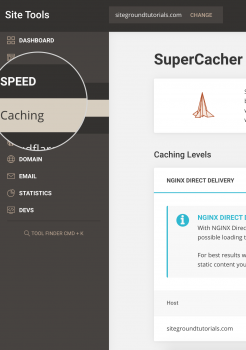
동적 캐시 탭으로 이동하여 사이트의 동적 캐시를 지웁니다. 각 사이트에 대한 동적 캐시를 개별적으로 지울 수 있다는 점은 주목할 가치가 있습니다. 사이트를 선택하고 캐시 비우기 버튼을 누르기만 하면 됩니다.
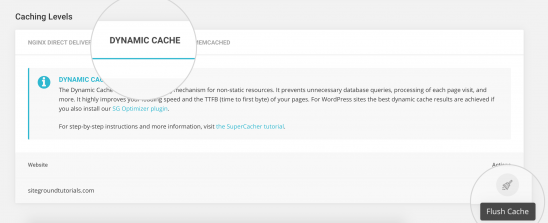
다음으로 Memcached도 지워야 합니다. 동적 캐시와 달리 모든 사이트에 대해 한 번에 Memcached를 지울 수 있습니다. Memcached 탭으로 이동하여 하단에 있는 Flush Cache 버튼을 누르십시오.

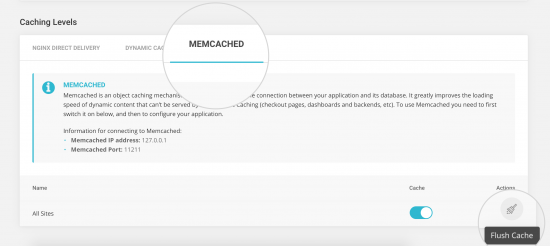
이제 사이트로 돌아가서 업데이트 필요 없음 루프가 수정되었는지 확인하십시오. 사이트 문제가 해결되면 축하합니다! 가셔도 좋습니다. 그러나 문제가 해결되지 않으면 다음 단계로 넘어갑니다.
2. object-cache.php 파일 이름 바꾸기
캐시를 지워도 문제가 해결되지 않으면 object-cache.php 파일을 수동으로 삭제해야 할 수 있습니다. 이 파일은 모든 개체 캐시를 저장하므로 이름을 바꾸면 저장된 모든 개체 캐시가 삭제됩니다.
그렇게 하려면 호스트의 제어판이나 FileZilla와 같은 FTP 클라이언트를 사용하여 사이트의 루트 디렉토리로 이동합니다. 사이트 디렉토리에 있으면 wp-content 폴더로 이동하여 object-cache.php 파일을 찾습니다.
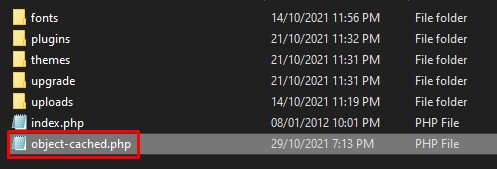
파일 이름을 object-cache-old.php 또는 원하는 대로 변경합니다. 이렇게 하면 파일에 현재 캐시된 콘텐츠가 무시되고 관리자 대시보드에 액세스할 수 있습니다.
그런 다음 관리 대시보드로 이동하여 캐싱 플러그인 설정을 찾습니다. 플러그인에서 사이트의 모든 캐시를 지웁니다. 그런 다음 사이트의 루트 디렉토리로 다시 이동하여 object-cache.php 파일을 찾으십시오. 파일이 다시 생성된 경우 WordPress가 이전 파일을 삭제하고 이제 새 캐시 파일을 생성했음을 의미합니다.
마지막으로 WordPress를 다시 한 번 업데이트해 보세요. 이번에는 제대로 작동할 것입니다. 그러나 여전히 문제가 해결되지 않으면 다음으로 해야 할 일은 플러그인 또는 테마 충돌을 확인하는 것입니다.
3. 플러그인 또는 테마 충돌 확인
플러그인 또는 테마 충돌은 WordPress 오류의 가장 일반적인 원인 중 하나입니다. 플러그인 중 하나, 특히 캐싱 플러그인이 다른 플러그인 또는 테마와 충돌을 일으킬 수 있습니다. 사이트의 다른 플러그인에 캐싱 기능이 있는 경우 기본 캐싱 플러그인과 충돌이 발생할 수 있습니다. 원인에 관계없이 업데이트 필요 없음 루프가 트리거될 수 있습니다.
이 문제를 해결하려면 문제가 있는 플러그인을 식별해야 합니다. 이를 위해 모든 플러그인을 비활성화하십시오. 이 작업을 수행하는 방법을 잘 모르는 경우 플러그인을 일괄 비활성화하는 방법에 대한 가이드를 확인하세요.
이 데모에서는 관리자 대시보드에서 수행하는 방법을 보여줍니다. Plugins > All Plugins 로 이동하여 왼쪽 상단 체크박스로 모든 플러그인을 선택하고 Bulk Action을 Deactivate로 설정하고 Apply 버튼을 누르십시오. 이렇게 하면 모든 플러그인이 비활성화됩니다.
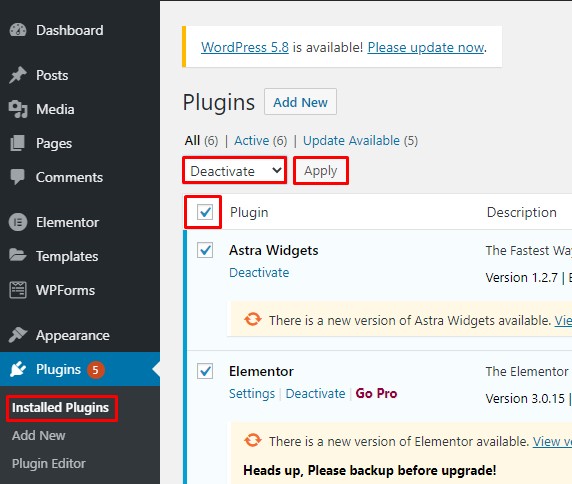
반대로 WP 관리 대시보드에 액세스할 수 없는 경우에도 사이트의 루트 디렉토리에서 모든 플러그인을 비활성화할 수 있습니다. 호스트 제어판이나 FileZilla와 같은 FTP 클라이언트를 통해 사이트의 루트 디렉토리에 액세스할 수 있습니다.
사이트의 루트 디렉토리에 있으면 wp-content 폴더에서 plugins 폴더를 찾으십시오. 그런 다음 plugins-old 또는 모든 플러그인을 한 번에 비활성화하려는 것과 같이 이름을 바꾸십시오.
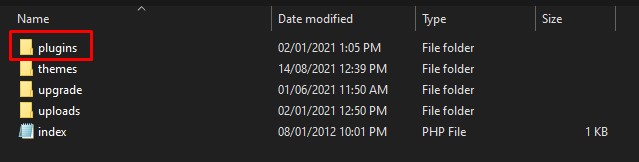
모든 플러그인을 비활성화한 후 사이트로 이동하여 관리자 대시보드에 액세스해 보십시오. 업데이트 필요 없음 오류가 표시되지 않으면 플러그인에 문제가 있음을 확인합니다.
다음으로 결함이 있는 플러그인을 식별해야 합니다. 이렇게 하려면 오류가 다시 발생할 때까지 각 플러그인을 하나씩 활성화하기 시작합니다. 문제를 일으키는 플러그인을 확인한 후에는 이전 버전으로 롤백하거나 개발자에게 기술 지원을 문의할 수 있습니다. 또는 동일한 기능을 달성하기 위해 다른 플러그인을 시도할 수 있습니다. 예를 들어 다음은 2021년 WordPress용 최고의 캐싱 플러그인 목록입니다.
위의 해결 방법 중 어느 것도 "업데이트 필요 없음" WordPress 루프를 수정하지 못한 경우 다음 해결 방법을 계속 진행합니다.
4. PHP 및 서버 다시 시작
이전 방법을 사용하면 대부분의 사용자가 업데이트 필요 없음 문제를 해결할 수 있습니다. 그러나 때때로 사이트에 활성 캐싱 플러그인이 설치되어 있지 않은 경우에도 이 문제에 직면할 수 있습니다.
WordPress 자체에는 캐싱 플러그인 없이 캐시를 저장하는 개체 캐싱 메커니즘이 있습니다. WP_Object_Cache는 짧은 기간 동안만 저장되지만 드문 경우지만 업데이트 필요 없음 오류가 발생할 수 있습니다.
이 경우 호스트의 제어판을 사용하여 PHP를 다시 시작하거나 고객 지원 팀에 문의할 수 있습니다. 또는 서버를 다시 시작하여 모든 형태의 캐시를 지우고 문제를 해결할 수도 있습니다.
5. 호스트 제공업체에 문의
지금까지 "업데이트 필요 없음" WordPress 루프를 수정하기 위해 사용자가 수행할 수 있는 모든 수정 사항을 확인했습니다. 바라건대, 지금쯤이면 대부분의 분들이 이 문제를 해결할 수 있었을 것입니다.
그러나 위의 모든 해결 방법을 시도한 후에도 동일한 문제가 계속 발생하면 호스팅 제공업체에 문의해야 합니다. 안타깝게도 더 이상 할 수 있는 일이 없으므로 전문 지원 팀에 문의하는 것이 좋습니다.
호스팅 제공업체에 이 성가신 문제에 대한 솔루션을 찾는 데 도움이 될 수 있는 유능한 팀이 있기를 바랍니다.
결론
대체로 새로운 업데이트에는 유용한 기능과 중요한 버그 수정이 포함되므로 WordPress를 최신 상태로 유지하는 것이 매우 중요합니다. 사이트를 업데이트할 수 없는 것은 매우 성가실 수 있으며 업데이트 필요 없음 루프가 원인 중 하나일 수 있습니다.
이 문제는 주로 개체 캐싱과의 충돌로 인해 발생합니다. 캐싱은 사이트 성능을 향상시키는 데 필수적이지만 제대로 처리되지 않으면 사이트에 문제가 발생할 수 있습니다.
이 기사에서는 업데이트 필요 없음 WordPress 루프를 수정하는 원인과 다양한 방법에 대해 논의했습니다. 객체 캐싱이 어떻게 두려운 오류를 유발할 수 있고 관리자 대시보드에서 사용자를 잠글 수 있는지 확인했습니다. 또한 문제를 해결하기 위해 가능한 모든 솔루션을 자세히 살펴보았습니다.
요약하자면 가장 먼저 할 수 있는 일은 사이트의 캐시를 지우는 것입니다. 그래도 문제가 해결되지 않으면 object-cache.php 파일의 이름을 수동으로 변경해야 합니다. 문제가 지속되면 플러그인/테마 간의 충돌을 확인하는 것이 좋습니다. 대부분의 경우 그 이후에는 업데이트 필요 없음 오류가 사라지지만 그렇지 않은 경우 PHP나 서버를 다시 시작하는 것이 해결책이 될 수 있습니다. 마지막으로 아무 것도 작동하지 않으면 호스팅 제공업체에 기술 지원을 문의하고 업데이트 필요 없음 루프를 수정하는 데 도움을 받아야 합니다.
사이트에서 성가신 No Update Required 루프를 경험한 적이 있습니까? 어떻게 해결했습니까? 공유하고 싶은 제안이 있으십니까? 아래 의견에 알려주십시오.
이 가이드가 마음에 들면 다음 자습서를 확인하여 일반적인 WordPress 오류를 수정하는 것이 좋습니다.
- WordPress 업데이트 실패 오류: 해결 방법
- WordPress 로그인이 작동하지 않습니까? 해결 방법
- WordPress의 죽음의 흰색 화면(WSoD)을 수정하는 방법
